Come creare sito Internet
Finalmente ti sei deciso: condividerai su Internet i racconti brevi che scrivi durante il tempo libero e li raccoglierai in un sito di tua creazione. Stai già pregustando questo momento, ma ti sei reso conto che potrebbe esserci un intoppo: non hai alcuna conoscenza dei linguaggi di programmazione e ti stai chiedendo se è comunque possibile aprire un sito Internet, possibilmente anche a costo zero.
Inizio subito a rassicurarti: per creare un sito Internet, sono disponibili diverse piattaforme, spesso gratuite, preconfigurate e già pronte all’uso, oppure è possibile realizzare un sito Internet statico, attraverso strumenti che però potrebbero richiedere l’acquisto di un dominio e di uno spazio di hosting a pagamento. In aggiunta, vi sono anche diverse soluzioni per l’apertura di un e-commerce e anche strumenti utili a chi ha bisogno di creare un sito Internet che sia visibile soltanto in locale. In poche parole, a ogni necessità relativa all’apertura di un sito Internet vi sono diverse soluzioni, ed è proprio questo l’argomento che affronterò dettagliatamente in questo tutorial.
Detto ciò, non preoccuparti se questa mia introduzione ti sembra che sia un concentrato di informazioni: ho voluto innanzitutto spiegarti gli argomenti di cui ti parlerò in questa mia guida ma, nelle righe che seguono, affronterò ciascun argomento citato in separata sede, fornendoti tutte le spiegazioni del caso. Prenditi soltanto qualche minuto di tempo libero, mettiti seduto comodo e leggi con attenzione le istruzioni che ti fornirò nei prossimi paragrafi. A me non resta altro che augurarti una buona lettura e, soprattutto, un buon lavoro!
Indice
- Come creare un sito Internet
- Come creare un sito Internet statico
- Come creare sito internet e-commerce
- Come creare un sito Internet in locale
- Come creare un sito Internet privato
Come creare un sito Internet
Se il tuo intento è quello di creare un sito Internet, ma non hai alcuna competenza tecnica in termini di programmazione, puoi avvalerti di alcuni tool di facile utilizzo che permettono di mettere in piedi un sito attraverso CMS preconfigurati. Te ne parlo nel dettaglio nelle righe che seguono.
Wix
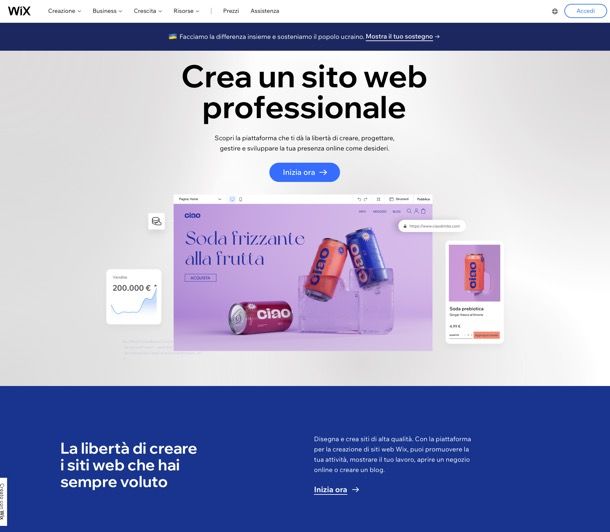
Impossibile parlare di servizi per creare siti Web senza menzionare Wix: un famosissimo servizio che permette di creare siti professionali completi di blog, ecommerce e gallerie fotografiche in una manciata di clic, potendo scegliere tra oltre 800 template preimpostati (ottimizzati anche per il mobile) e potendo contare su ADI, l’intelligenza artificiale di Wix, che crea automaticamente il sito (completo di immagini e testi) sulla base delle indicazioni dell’utente.
Una volta creato il sito, è possibile sfruttare un comodo sistema drag-and-drop per gestire e organizzare con precisione tutti gli elementi da inserire nelle pagine, ma c’è anche la libertà di agire sul codice, di costruire collezioni database, di inserire moduli personalizzati e di modificare il comportamento del sito tramite API. Inoltre, i siti creati vengono ottimizzati automaticamente per i motori di ricerca (SEO).
Da sottolineare, poi, che la piattaforma permette la gestione aziendale tramite Ascend di Wix, una soluzione tutta in uno per la gestione imprenditoriale, e che offre soluzioni dedicate ad alcune categorie di business: ad esempio, con Wix Fitness gli imprenditori del fitness possono lanciare, gestire e promuovere la propria attività direttamente da Wix, con strumenti di gestione per i personal trainer e funzioni mobile di fitness per i clienti (per prenotare lezioni, chattare con i trainer e così via). Maggiori info qui.
Per creare il tuo sito gratis con Wix, collegati dunque alla pagina principale del servizio e clicca sul pulsante per avviare la procedura di creazione del sito. Dopodiché registrati sulla piattaforma, compilando il modulo che ti viene proposto oppure accedendo con un account Facebook o Google.
A questo punto, indica il genere di sito da creare (es. Business, Negozio online o Blog) e scegli se far creare il tuo sito Web ad ADI (l’intelligenza artificiale di Wix) o se usare l’Editor di Wix: nel primo caso, verrà generato automaticamente un sito in base a come risponderai alle domande che ti verranno poste (es. “Che tipo di sito vuoi creare?”); nel secondo, invece, dovrai scegliere un template e poi personalizzarlo tramite l’Editor di Wix.
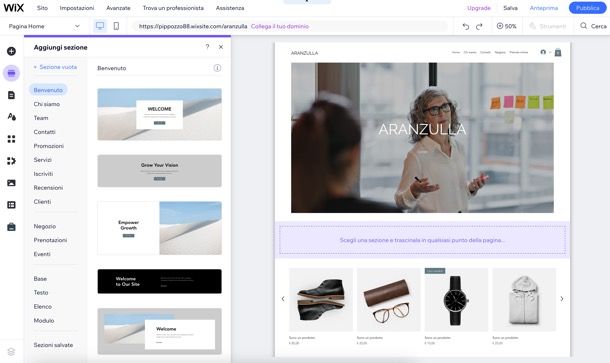
L’editor di Wix è completo ed estremamente comodo da usare: sulla sinistra ci sono i pulsanti per gestire menu e pagine, impostare lo sfondo della pagina, aggiungere nuovi elementi, inserire app, contenuti multimediali e gestire il blog; in alto i menu con tutti gli strumenti per gestire il sito (compresi i pulsanti per visualizzare un’anteprima live del sito e pubblicarlo), mentre sulla destra c’è un pannello con i dettagli tecnici degli elementi selezionati (es. dimensioni e posizione) e alcuni pulsanti per gestirli velocemente (es. Copia, Incolla, Duplica ed Elimina).
Cliccando su ciascun elemento presente sulla pagina, è possibile personalizzarne sia il design che il contenuto, usando i pulsanti della toolbar che compare sullo schermo, mentre facendo doppio clic è possibile accedere ad ulteriori strumenti di personalizzazione.
Wix è gratis nella sua versione base, che permette di creare siti con dominio “nomeutente.wixsite.com/nomedelsito”, 500MB di spazio di archiviazione, 500MB di larghezza di banda e annunci pubblicitari. Per rimuovere gli annunci, usufruire di un dominio personalizzato, avere accesso a Google Analytics, supporto clienti e molte altre funzionalità, innalzando anche spazio di archiviazione e larghezza di banda, bisogna sottoscrivere uno dei piani a pagamento, a partire da 4,50 euro/mese.
Il piano più conveniente per i privati è quello che si chiama Illimitato: per 12,50 euro/mese offre dominio personalizzato gratuito per 1 anno, banda illimitata, 10GB di archiviazione, 1 ora di video app Site Booster per attirare traffico (del valore di 60$) e
app Visitor Analytics per le statistiche (del valore di 60$). In ambito business ed ecommerce, il piano più conveniente è quello Business illimitato che costa 25 euro/mese e comprende la possibilità di accettare pagamenti online, assenza di commissioni, banda illimitata, 35GB di archiviazione, 10 ore di video, dominio personalizzato gratis per 1 anno, bonus per gli annunci di 75$, app Site Booster per attirare traffico (del valore di 60$), app Visitor Analytics per le statistiche (del valore di 60$), logo professionale (del valore di 50$) e file del logo per i social media. Tutti i piani prevedono 14 giorni di prova con formula soddisfatto o rimborsato.
Aruba
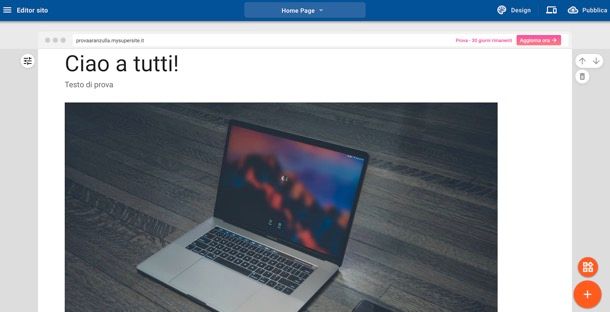
Se il tuo intento è quello di creare un sito Web professionale, il mio consiglio è quello di rivolgerti ad Aruba, azienda che offre sia la possibilità di creare un sito partendo da zero (tramite un editor visuale estremamente semplice da usare, adatto anche a chi non ha competenze in ambito di programmazione Web), che di acquistare hosting e spazio online.
Per quanto riguarda la creazione di siti, ti consiglio di provare Aruba SuperSite che permette di creare siti Web dall’aspetto professionale scegliendo tra tantissimi temi pronti all’uso (avendo la possibilità di personalizzarli fin nei minimi dettagli) e, soprattutto, potendo integrare al loro interno sia blog che e-commerce.
Inoltre, i siti realizzati con Aruba SuperSite sono già ottimizzati per i dispositivi mobili, per i motori di ricerca e per le norme relative ai cookie.
Aruba SuperSite si può provare gratis per 30 giorni tramite un piano che offre un dominio di terzo livello (es. iltuosito.mysupersite.it) e l’assistenza gratuita 24/7. Alla scadenza della trial, si hanno dieci giorni di tempo per decidere se mantenere attivo il sito passando al piano Professional (39 euro + IVA per il primo anno per chi esegue l’attivazione entro il 30 luglio 2020 e poi 99 euro + IVA/anno), che comprende un dominio di secondo livello (es. iltuosito.it), 5 caselle email e il certificato SSL DV, oppure al piano Easy (39 euro + IVA/anno), che però non prevede la componente e-commerce.
Per provare Aruba SuperSite gratis, collegati al sito ufficiale del servizio, clicca sul pulsante relativo alla prova di 30 giorni e crea il tuo account Aruba seguendo le indicazioni a schermo (oppure esegui il login, se hai già un account).
Adesso, accetta le Condizioni di fornitura del servizio Aruba SuperSite, dai approvazione specifica di clausole delle condizioni di fornitura del servizio Aruba SuperSite e premi sul pulsante Prosegui. Specifica poi che tipo di sito Web stai creando, dai un nome del tuo sito Web, scegli lo stile, la pagina iniziale e clicca sul pulsante Crea il tuo sito Web (in alto a destra).
Una volta visualizzato l’editor di Aruba SuperSite, non devi far altro che usare il menu a tendina collocato in alto al centro per selezionare la pagina da modificare. Fatto ciò, clicca sui contenuti predefiniti del sito, in modo da modificarli e sostituirli con i tuoi contenuti, e clicca sull’icona dei quattro quadrati (in basso a destra) per inserire nuovi elementi: immagini, blocchi di testo, slideshow, mappe, widget social, video di YouTube, moduli di contatto, post di blog, liste di prodotti dall’e-commerce o altro.
Per aggiungere un contenuto, non devi far altro che selezionarlo e trascinarlo con il mouse nella posizione che più preferisci. Per aggiungere una nuova sezione alla pagina, invece, devi cliccare sul pulsante (+) collocato in basso a destra e scegliere l’apposita voce dal menu che si apre.
Per gestire il blog e l’e-commerce, devi cliccare sul pulsante ☰ collocato in alto a sinistra e scegliere la voce Blog oppure la voce Negozio dal menu che compare di lato. Così facendo, potrai accedere al pannello di gestione del blog (per creare nuovi articoli o importarne di già esistenti da un blog WordPress) e al pannello di gestione del negozio (in cui eseguire la procedura di configurazione iniziale per impostare metodi di pagamento, inserire schede prodotto ecc).
Se ti servono maggiori informazioni su Aruba SuperSite, consulta pure il tutorial che ho dedicato al servizio e la guida ufficiale di SuperSite.
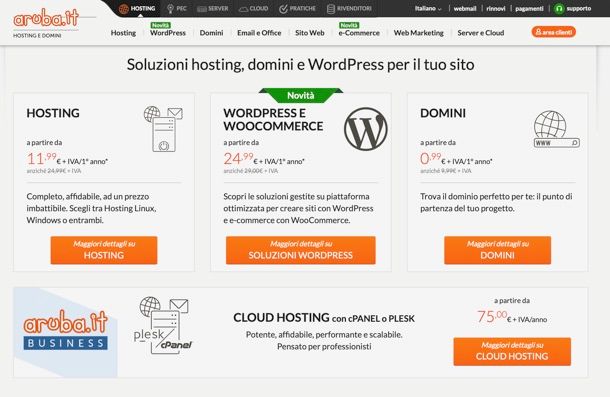
Aruba, come già detto, è una società che dispone anche di diversi piani di hosting con dominio incluso. Se sei interessato a questi ultimi, sappi che presentano prezzi a partire dai 11,99 euro + IVA/anno. Per l’acquisto di un singolo dominio, invece, i prezzi cominciano da 0,99 euro + IVA/anno.
Entrando più nel dettaglio, i pacchetti di hosting e dominio di Aruba sono disponibili nelle varianti Linux e Windows e includono un dominio, spazio illimitato, traffico illimitati, caselle email con IMAP e servizi antivirus/antispam, backup dello spazio Web, certificato SSL DV e assistenza gratuita 24/7.
I pacchetti di hosting Linux comprendono fino a 5 database MYSQL e supportano software e CMS gratuiti come WordPress, Drupal, Joomla, Prestashop e Magento. I pacchetti di hosting Windows, invece, rappresentano lo standard internazionale per sviluppatori .ASP e .NET. e consentono di avere 1 database MSSQL da 1GB (SQL Server 2008 R2). Ecco tutti i piani disponibili in dettaglio.
- Basic – per 11,99 euro + IVA/1° anno (promozione valida fino al 30 luglio 2020) offre spazio e traffico illimitati, un dominio, 5 caselle email da 1GB, un certificato SSL DV e l’assistenza gratuita 24/7.
- Easy – per 19,99 euro + IVA/1° anno (promozione valida fino al 30 luglio 2020) aggiunge a quanto già offerto dal piano Basic delle caselle email illimitate da 5GB, 10 caselle GigaMail da 5GB e 5 database (Linux) o 1 database (Windows) per un totale di 1GB. Include inoltre backup e statistiche Web marketing.
- Advanced – per 29,99 euro + IVA/1° anno (promozione valida fino al 30 luglio 2020) offre tutti i vantaggi del piano Easy, 20 caselle GigaMail da 5GB e 5 caselle PEC da 1GB su dominio.
- Professional – è il pacchetto più completo. Per 150 euro + IVA/anno offre tutti i vantaggi del piano Advanced, 30 caselle GigaMail da 5GB e 10 caselle PEC su dominio da 1GB ciascuna.
Se vuoi maggiori informazioni sui servizi di hosting Linux e hosting Windows di Aruba, consulta le pagine ufficiali dedicate a queste soluzioni.
In alternativa, puoi optare per l’Hosting WordPress Gestito di Aruba, tramite cui è possibile creare facilmente un sito professionale basato su WordPress con spazio online illimitato, dominio di secondo livello, certificato SSL DV e database MySQL. Questi sono i piani disponibili attualmente.
- Hosting WordPress Gestito Smart – per 79 euro + IVA all’anno (in promo a 29 euro + IVA/1° anno) offre WordPress preinstallato, aggiornamenti automatici, migliaia di temi e plugin, ambiente di staging, dominio, database MySQL dedicato (1GB), spazio disco illimitato su SSD, volume di traffico fino a 50.000 visitatori al mese, supporto avanzato con 1 credito omaggio, fino a 2 backup on demand con ripristino in un clic, backup giornalieri, rilevamento malware, certificato SSL DV, 5 caselle email da 1GB, assistenza gratuita 24/7 e 3 istanze dedicate.
- Hosting WordPress Gestito Premium – per 129 euro + IVA all’anno (in promo a 39 euro + IVA/1° anno) offre WordPress preinstallato con aggiornamenti automatici, migliaia di temi e plugin, piattaforma ottimizzata, ambiente di staging, dominio, database MySQL dedicato (2GB), spazio disco illimitato su SSD, volume di traffico fino a 500.000 visitatori al mese, supporto avanzato con 2 crediti omaggio, fino a 4 backup on demand con ripristino in un clic, backup giornalieri, rilevamento malware, certificato SSL DV, caselle email illimitate da 1GB, assistenza gratuita 24/7, 6 istanze dedicate e 5 PEC su dominio.
- Hosting WordPress Gestito Top – per 229 euro + IVA all’anno (in promo a 119 euro + IVA/1° anno) offre WordPress preinstallato con aggiornamenti automatici, migliaia di temi e plugin, piattaforma ottimizzata, ambiente di staging, dominio, database MySQL dedicato (2GB), spazio disco illimitato su SSD, volume di traffico fino a 1.000.000 di visitatori al mese, supporto avanzato con 3 crediti omaggio, fino a 4 backup on demand con ripristino in un clic, backup giornalieri con conservazione dei dati fino a 30 giorni (anziché 7), rilevamento malware, certificato SSL DV, caselle email illimitate da 1GB, assistenza gratuita 24/7, 12 istanze dedicate e 10 PEC su dominio.
Per maggiori informazioni, leggi la mia guida all’Hosting WordPress di Aruba e consulta il sito ufficiale di Aruba.
Sito fai da te di Italiaonline
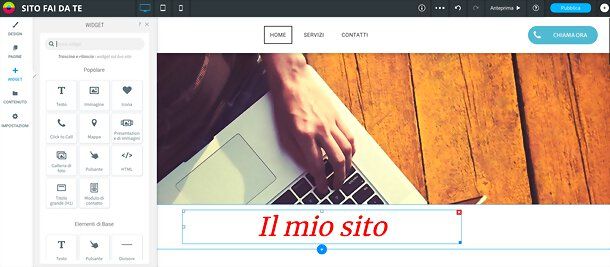
Hai una piccola impresa, ti stai affacciando per la prima volta sul mondo della comunicazione digitale e stai cercando una soluzione semplice per realizzare il tuo sito Internet? Sei un professionista e stai cercando un modo semplice ma efficace per presentare i tuoi lavori online? Allora credo che dovresti dare un’occhiata a Sito fai da te, un servizio di Italiaonline (la più grande Internet company italiana che offre un’ecosistema completo di soluzioni per la digitalizzazione delle imprese) grazie al quale è possibile creare siti professionali in pochissimi clic, partendo da oltre 50 template pronti all’uso e consigliati in maniera intelligente dal servizio in base alla propria attività.
Con Sito fai da te di Italiaonline è possibile iniziare a configurare il proprio sito, dopo una rapida iscrizione, tramite un editor visuale estremamente intuitivo e adatto a chiunque (anche a chi non ha alcuna competenza tecnica e non conosce alcun linguaggio di programmazione). Il tutto funziona con il classico meccanismo del drag and drop, dove ogni elemento può essere aggiunto, spostato, personalizzato o rimosso dalla pagina semplicemente selezionandolo con il mouse e avvalendosi dei tool mostrati sullo schermo. In questo modo è possibile aggiornare facilmente il sito nel corso del tempo, per adattarlo alle proprie esigenze.
I siti creati si adattano automaticamente alla visualizzazione su PC e dispositivi mobili e garantiscono la massima velocità di caricamento (CDN) dei contenuti. Sono inoltre ottimizzati per i motori di ricerca (SEO) e offrono la possibilità di inserimento del tracker di Google Analytics. Sul fronte sicurezza e privacy, da sottolineare l’utilizzo del protocollo sicuro HTTPS/SSL, di sistemi antispam e antiphishing e la piena conformità alle norme del GDPR per il trattamento dei dati personali. E non finisce qui! Con Sito fai da te è possibile anche creare blog, godere di spazio di archiviazione online per foto, video e altri contenuti e coinvolgere il proprio pubblico con moduli di contatto, pulsanti social e pulsanti click to call per piattaforme come WhatsApp e Zoom e molto altro ancora.
È possibile provare il servizio a costo zero e costruire così il proprio sito Web per intero. Per la pubblicazione è invece richiesto il pagamento di 149 euro + IVA all’anno. Nel prezzo sono compresi anche dominio, caselle email e hosting, con anche una scheda azienda su PagineGialle e su Virgilio per dare più visibilità alla propria attività e al proprio sito.
Per creare il tuo sito con Italiaonline, collegati alla pagina Sito fai da te e clicca sul pulsante per iniziare gratis. Dopodiché compila il modulo che ti viene proposto con indirizzo email e Partita IVA, provvedi all’accettazione delle condizioni di servizio e premi sul bottone Continua. Fatto ciò, clicca sul link di conferma che ricevi via email e crea la password per accedere al tuo account Italiaonline (compilando gli appositi campi su schermo).
Completata la fase di registrazione, accedi all’Area Clienti di Italiaonline, seleziona la scheda relativa ai Servizi e premi sul pulsante per aggiornare il tuo sito. Ottimo: ora non ti resta che seguire la procedura guidata.
Indica, innanzitutto, la categoria di appartenenza della tua attività, carica un logo e specifica se hai già delle foto online; dopodiché premi sul pulsante Continua e compila il modulo con i dati della tua attività (nome, località e telefono). Compilato anche questo modulo, inserisci le pagine di contatto della tua attività (indirizzo email, Facebook, Instagram, Twitter, Pinterest, LinkedIn), premi su Continua e seleziona il template che vuoi usare per il tuo sito (in caso di ripensamenti, potrai resettarlo premendo sul pulsante (+) collocato in alto a destra nell’editor). Fatta anche questa scelta, digita titolo e slogan che vuoi usare per il sito e premi sul pulsante Inizia a costruire, per accedere all’editor di Sito fai da te.
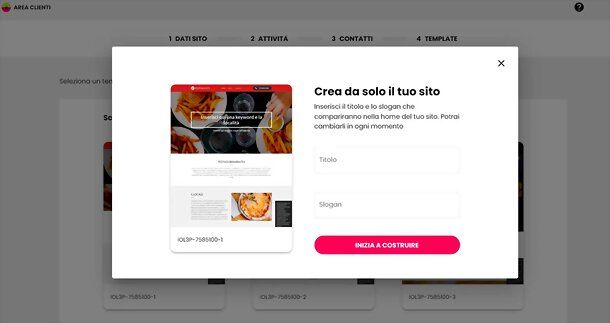
Come già detto, l’editor di Sito fai da te è molto semplice da utilizzare: ti basta spostare gli elementi all’interno della griglia preconfezionata, come una specie di puzzle, per “costruire” le tue pagine. Cliccando su ciascun elemento presente, puoi personalizzarlo, spostarlo, cancellarlo o sostituirlo usando le barre degli strumenti e gli indicatori che compaiono sullo schermo.
Per aggiungere un nuovo contenuto, ti basta cliccare sul pulsante Widget presente sulla sinistra e trascinare nel punto che preferisci della pagina l’elemento che desideri: testo, immagine, galleria di foto, video, mappa, pulsante, divisore, modulo di contatto, elenco ecc. ci sono anche i pulsanti social per restare in contatto con clienti e visitatori tramite Facebook, Twitter, WhatsApp, Zoom e altre piattaforme, e la possibilità di integrare contenuti da servizi esterni come Google Calendar e Yelp.
Per personalizzare il design generale di testi, pulsanti, immagini, sfondo e il layout del sito, ti basta cliccare sul pulsante Design, sempre nella barra laterale di sinistra, e scegliere il contenuto da modificare. Per gestire le pagine, rinominandole, cancellandole o aggiungendone di nuove, puoi invece far riferimento al pulsante Pagine.
Il pulsante Contenuto permette di impostare le librerie dei contenuti, come informazioni aziendali, testo aziendale e immagini aziendali.
Infine, nel pannello delle Impostazioni puoi regolare icone del sito, SEO, Google Analytics, reindirizzamento URL, HTML e intestazione, backup del sito, lingua del sito, impostazioni della privacy, pagina 404 e impostare una app Web progressiva (PWA) per i browser supportati. Anche in questo caso è tutto molto intuitivo.
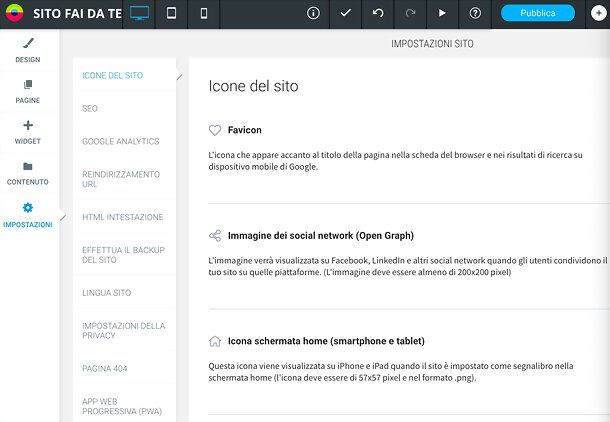
Come già sottolineato, i siti realizzati con Sito fai da te sono ottimizzati automaticamente per PC, tablet e smartphone: premendo sulle icone di questi dispositivi (collocate in alto a sinistra) puoi passare alle varie modalità di visualizzazione.
A lavoro ultimato, per vedere un’anteprima live del risultato finale, clicca sul pulsante ▶︎ collocato in alto. Per procedere alla pubblicazione del sito, invece, premi sul pulsante Pubblica e segui la procedura guidata per indicare il dominio da usare e completare l’acquisto del sito.
Per maggiori informazioni, puoi contattare un consulente Italiaonline presso questa pagina, via messaggio o chat in tempo reale. In alternativa, puoi chiamare il numero verde 800 011 411. Il team di supporto risponderà a tutte le tue domande.
Webs
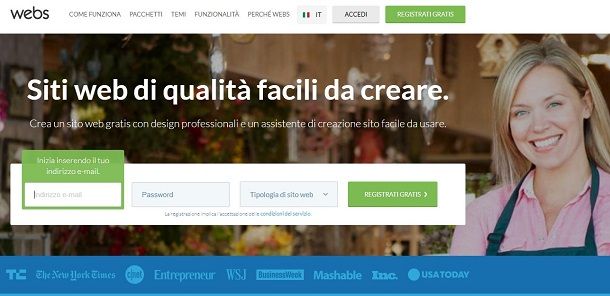
Tra le piattaforme di site building che permettono di creare un sito Internet professionale grazie a strumenti che svolgono il ruolo di assistente, vi è il sito Internet Webs. Tramite questo portale, è possibile creare un sito gratuitamente con un dominio di terzo livello del tipo www.nome scelto.webs.com, ma vi sono anche i pacchetti a pagamento che permettono di effettuare un upgrade a partire da 5,99 $ al mese e ottenere domini di secondo livello (es. www.nomescelto.com).
Per utilizzare Webs, collegati alla sua home page, indica il tuo indirizzo email e una password di tua scelta nel rispettivo campo di testo, poi indica la tipologia del sito Web da creare, tramite il relativo menu a tendina e, infine, premi su Registrati gratis.
Nella schermata successiva, compila gli altri campi di testo relativi alle informazioni di base, inserendo il nome da dare al sito e poi utilizza i menu a tendina sottostanti per individuare il tema che più si adatta alle tue esigenze. Selezionalo facendo clic su di esso, apponi segno di spunta in corrispondenza della dicitura Accetto i termini di servizio e fai clic sul pulsante Creazione del mio sito Web.
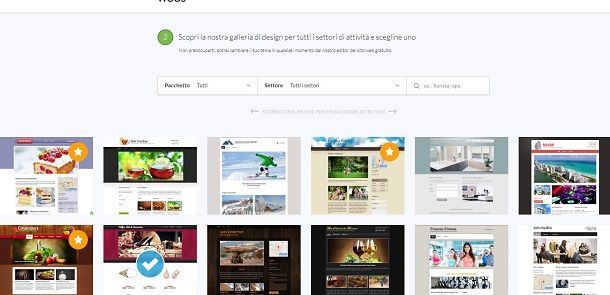
A questo punto, assicurati che vi sia selezionata la casella sottodominio Webs, per continuare gratuitamente, indica il nome di dominio che vuoi dare al sito nel campo di testo sottostante, premi su Seleziona pacchetto per due volte consecutive, andando a selezionare in questo modo anche il riquadro per l’utilizzo gratuito del servizio.
Al termine di questa procedura, puoi vedere a schermo lo strumento di site building e tutti i suoi pulsanti nella barra laterale di sinistra, come per esempio Paragrafo, Testo, Immagine, Colonne e Video i quali servono per modificare e inserire vari elementi per la personalizzazione del sito in ogni sua parte. Al termine delle modifiche, premi sul pulsante Chiudi situato nell’angolo in alto a destra per pubblicare il sito Internet che hai creato.
WordPress.com
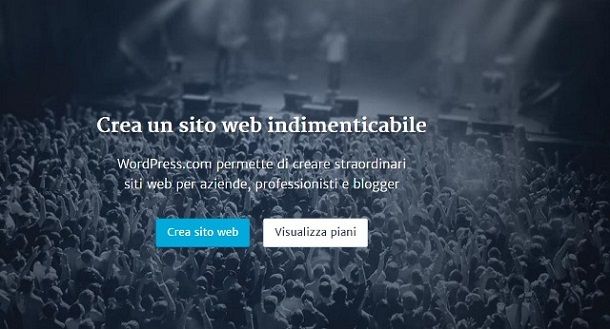
WordPress.com è una tra le più famose piattaforme utilizzabili gratuitamente per la creazione di siti Internet e blog. Per usarlo e creare gratuitamente un sito Internet con un dominio di terzo livello wordpress.com e uno spazio di archiviazione di 3 GB (con funzioni di personalizzazioni limitate e l’impossibilità di monetizzare con banner pubblicitari), collegati al suo sito Web ufficiale e premi su Inizia ora.
Digita, quindi, tutti i dati richiesti nei campi di testo presenti a schermo, come per esempio il nome del sito, l’argomento e l’obiettivo. Poi fai clic su Continua, inserisci il nome di dominio da dare al sito Internet, fai clic su Seleziona e su Inizia con gratuito, in modo da continuare con l’utilizzo gratuito di WordPress.com (eventualmente vi è la possibilità di sottoscrivere un piano in abbonamento, il quale offre la possibilità di personalizzare e monetizzare il sito, con prezzi da 4€ al mese).
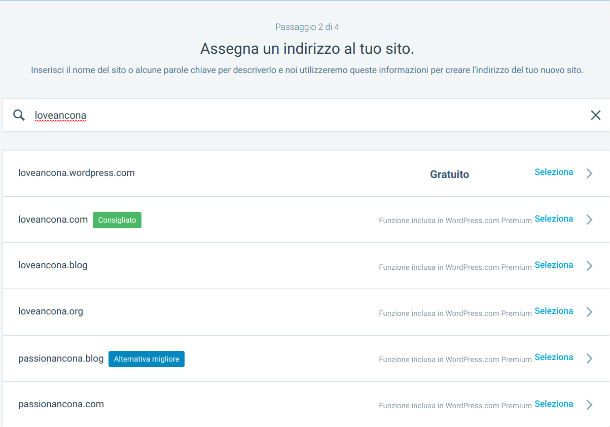
Adesso effettua la creazione di un account: indica il tuo indirizzo email, digita una password e premi su Continua oppure fai clic su Continua con Google, per effettuare la creazione di un account ancora più velocemente e registrarti con quest’ultimo.
Per continuare, apri l’email che hai utilizzato per registrarti a WordPress.com, fai clic sul collegamento ricevuto e conferma la tua identità. Infine, come ultimo passaggio, premi sulla voce Continua che puoi vedere nella pagina WordPress.com.
Complimenti! Hai ufficialmente terminato la creazione del sito Internet tramite WordPress.com. Adesso non ti resta che personalizzarlo secondo quelle che sono le tue esigenze. Per farlo puoi avvalerti di tutti i tool inclusi nella sezione Personalizza. Se, invece, vuoi iniziare come prima cosa scrivendo dei post, fai riferimento alla sezione Articoli.
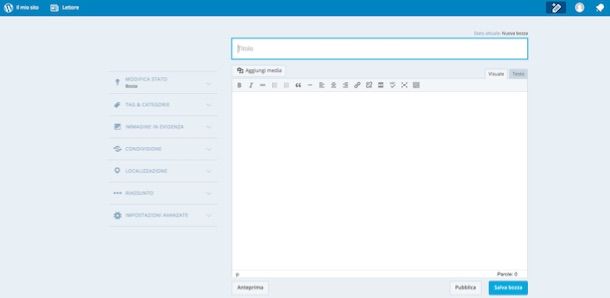
Se WordPress.com rispecchia le tue esigenze, ti consiglio di approfondire l’argomento leggendo una delle mie guide dedicate al CMS omonimo oppure il mio tutorial in cui ti parlo più nel dettaglio di come personalizzare un sito con WordPress.com.
Se, invece, hai bisogno di creare un sito professionale e/o vuoi personalizzare in maniera profonda ogni aspetto di WordPress, provvedi ad acquistare un dominio, uno spazio Web e ad installare una copia di WordPress su quest’ultimo: ti ho spiegato come fare nel mio tutorial su come installare WordPress.
Google Sites
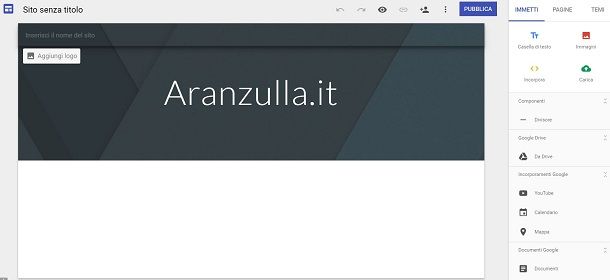
Se vuoi creare un sito Internet a costo zero in maniera semplice e veloce, puoi rivolgerti al servizio Google Sites. Si tratta di una piattaforma di proprietà di Google che permette di realizzare un sito con un dominio di terzo livello . sitesgoogle.com in un paio di clic. Per essere utilizzata, richiede un account Google. Il suo punto di forza, ovviamente, sta nell’integrazione con gli altri servizi del noto motore di ricerca.
Se vuoi creare il tuo sito Internet, collegati alla pagina iniziale di Google Sites, effettua l’accesso con l’account Google di cui sei in possesso e premi sul pulsante Crea per iniziare la creazione del tuo spazio Web. Se hai bisogno di maggiori informazioni su come creare un sito con Google Sites, fai riferimento alla mia guida specifica sull’argomento.
Blogger
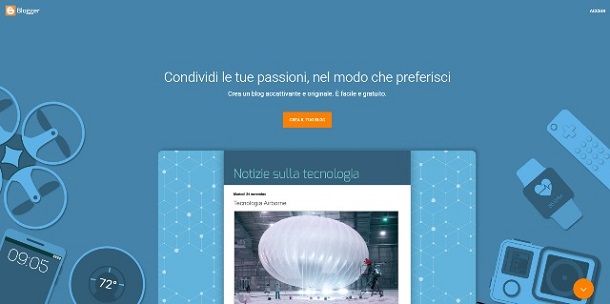
Un’altra piattaforma sviluppata da Google per la creazione di uno spazio Web è Blogger, strumento che presenta un CMS proprietario di altrettanto facile utilizzo.
Questo servizio è principalmente pensato per la creazione di blog con un dominio di terzo livello .blogspot.com, in quanto viene facilitata all’integrazione con i principali servizi Google e vi è la possibilità di monetizzare i contenuti creati grazie ai banner pubblicitari inseriti tramite Google Adsense.
Per creare un sito Internet tramite Blogger è necessario il possesso di un account Google; se già ne possiedi uno collegati alla home page di Blogger, premi su Crea il tuo blog in modo da effettuare l’accesso allo stesso e iniziare a utilizzare lo strumento di site building incorporato.
Se poi vuoi approfondire l’argomento relativo all’utilizzo della piattaforma Blogger, ti consiglio la lettura della mia guida specifica, nella quale ti ho spiegato nel dettaglio come fare per creare e personalizzare un blog.
Come creare un sito Internet statico

Se invece vuoi creare un sito Internet statico, devi prendere in considerazione le opzioni relative all’utilizzo combinato di un dominio e di uno spazio di hosting.
A questo proposito, ti consiglio di fare riferimento ad alcune mie guide, come per esempio quella in cui ti spiego come comprare un dominio Web o quella in cui ti parlo di quelli che sono i migliori hosting a pagamento. Se però hai bisogno di creare un sito Internet statico in maniera gratuita, allora ti consiglio di leggere il mio tutorial sui domini gratis e anche la mia guida sui servizi che offrono un hosting gratuito.
Attenzione: quando crei un sito Web senza rivolgerti a piattaforme che offrono già “tutto pronto”, devi assicurati che questo sia in regola con tutte le norme legate a cookie e trattamento dei dati. Per evitare qualsiasi problema in tal senso, puoi affidarti a iubenda, che con il suo team di avvocati permette di adeguare siti Web e app alle normative di più Paesi e legislazioni senza alcuna fatica.
Sempre parlando delle possibilità legate alla realizzazione di un sito Internet statico vi sono delle piattaforme, come per esempio Jekyll, che permettono di realizzare siti Web statici con risultati professionali. Nel caso di Jekyll si tratta di un servizio che richiede l’utilizzo di un linguaggio di programmazione, per cui se vuoi riuscire in questo intento e se già hai qualche competenza tecnica, puoi avvalerti dei tutorial e delle guide in lingua inglese che sono presenti sul sito internet ufficiale del servizio.
Ti piacerebbe imparare a programmare un sito Internet in HTML e vorresti sapere se posso aiutarti in questo intento? Certamente, ti consiglio di leggere il mio tutorial specifico sull’argomento nel quale ti ho spiegato come imparare il linguaggio di programmazione in HTML e come utilizzarlo per la creazione di siti Internet.
Nel caso in cui l’argomento relativo alla programmazione in HTML fosse di tuo specifico interesse, il mio consiglio è quello di approfondire l’argomento attraverso l’acquisto di alcuni libri, come per esempio quelli che puoi vedere elencati qui di seguito.

HTML e CSS. Progettare e costruire siti web. Con Contenuto digitale pe...

HTML e CSS
La creazione di un sito Internet statico richiede inoltre l’upload dei file creati su server tramite il servizio FTP, di conseguenza se non disponi di un programma per FTP, leggi la mia guida in cui ti illustro quelli che sono i migliori.
Come creare sito internet e-commerce
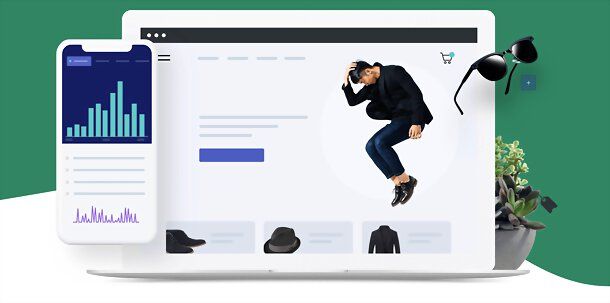
Se invece vorresti creare un sito Internet di e-commerce, immagino che il tuo intento sia quello di aprire uno spazio Web nel quale vendere prodotti su Internet. A questo proposito, puoi fare riferimento a Shopify, un servizio già usato da oltre 1.000.000 di negozi in tutto il mondo che permette di creare e-commerce con prodotti illimitati in pochi e semplici clic (anche da app per Android e iOS/iPadOS).
Include hosting sicuro e banda gratis illimitati, un nome di dominio gratuito shopify.com (sostituibile con uno personalizzato) e tutto quello che serve per gestire con semplicità ordini, prodotti, clienti, pagamenti, spedizioni, inventario ecc. Consente inoltre di allestire campagne marketing sui social network, via email o SMS e di utilizzare il canale di vendita Facebook per sincronizzare i propri prodotti con un catalogo su Facebook e creare attività di marketing sul celebre social network (comprende anche la funzione di acquisto Instagram Shopping di Instagram).
Shopify è disponibile in prova, gratis e senza obbligo di rinnovo o necessità di inserire i dati di pagamento, dopodiché presenta piani a partire da 29$/mese. Per aprire il tuo negozio con quest’ultimo, collegati alla pagina principale di Shopify, digita il tuo indirizzo email nell’apposito campo di testo e clicca sul pulsante Inizia la prova gratuita. Dopodiché compilare il modulo che ti viene proposto con password e nome da usare per il negozio.
Fatto anche questo, clicca sul pulsante Crea il tuo negozio, indica se hai già cominciato a vendere, quali sono le tue entrate attuali, in quale settore vorrai operare e se stai creando un negozio per un cliente, premi sul bottone Avanti e compila l’ulteriore modulo che ti viene proposto con l’indirizzo per ricevere i pagamenti.
Superato anche questo step, sei pronto per gestire il tuo negozio usando il menu che trovi sulla sinistra: l’opzione Home consente di visualizzare il menu principale di Shopify; Ordini di gestire gli ordini; Prodotti di i prodotti; Clienti di gestire la lista dei clienti; Analisi di visualizzare i dati sulle vendite; Marketing di impostare le campagne marketing; Sconti di integrare codici sconto nel negozio; App di ampliare le funzioni dell’e-commerce, mentre andando su Negozio online potrai personalizzare l’aspetto dello store. Maggiori info qui.
Altre soluzioni utili per creare un sito e-commerce in maniera professionale sono relative all’utilizzo di un CMS, come per esempio WordPress o Drupal. Se poi vuoi approfondire questo argomento, ti consiglio di leggere la mia guida su come aprire un e-commerce, nella quale ti ho parlato in maniera dettagliata di alcune delle soluzioni citate.
Come creare un sito Internet in locale
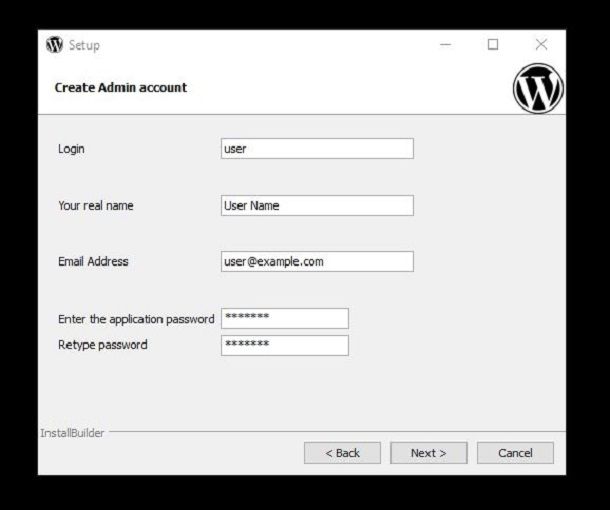
Un discorso diverso va invece fatto se vuoi creare un sito Internet in locale. Se questo è il tuo obiettivo, si configurano le seguenti soluzioni: per realizzare un sito Internet statico in locale puoi fare riferimento al paragrafo in cui ti parlo di come creare un sito in HTML. I file creati tramite questo linguaggio di programmazione possono infatti essere visualizzati tramite un qualsiasi browser per la navigazione in Internet.
Parlando invece della realizzazione di un sito Internet dinamico in locale, devi utilizzare delle applicazioni come Xampp o Bitnami, in quanto i computer Windows e macOS non supportano i database (come per esempio MySQL). Di conseguenza, per riuscire in questo intento, devi installare uno tra i software di terze parti citati, che servono per emulare i server virtuali: ti ho parlato dettagliatamente di come farlo in questa mia guida. A questo punto non mi resta che augurarti un buon lavoro e una buona creazione del tuo sito Internet!
Come creare un sito Internet privato
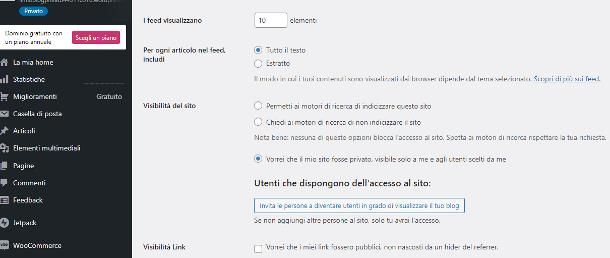
Ti piacerebbe creare un sito Web oppure un blog privato, che possa essere visualizzato soltanto da una ristretta cerchia di utenti da te selezionata? In questo caso, ho ottime notizie da darti: la maggior parte dei CMS in circolazione, inclusi WordPress e Blogger, consentono di applicare delle restrizioni di questo tipo. In alcuni casi, è addirittura possibile far sì che il sito Web in questione venga ignorato dai motori di ricerca!
Se temi che si tratti di un’operazione complicata, voglio tranquillizzarti subito: non è necessario installare plugin o estensioni esterne, né modificare manualmente parti di codice, ma è quasi sempre sufficiente intervenire sull’apposita impostazione disponibile nel pannello di gestione del CMS da te scelto. Per saperne di più, ti rimando alla lettura della mia guida su come creare un blog privato, nella quale ti ho illustrato l’argomento con dovizia di particolari.
Articolo realizzato in collaborazione con Aruba, Wix e Italiaonline.
In qualità di affiliati Amazon, riceviamo un guadagno dagli acquisti idonei effettuati tramite i link presenti sul nostro sito.

Autore
Salvatore Aranzulla
Salvatore Aranzulla è il blogger e divulgatore informatico più letto in Italia. Noto per aver scoperto delle vulnerabilità nei siti di Google e Microsoft. Collabora con riviste di informatica e cura la rubrica tecnologica del quotidiano Il Messaggero. È il fondatore di Aranzulla.it, uno dei trenta siti più visitati d'Italia, nel quale risponde con semplicità a migliaia di dubbi di tipo informatico. Ha pubblicato per Mondadori e Mondadori Informatica.






